WooCommerce için İhracat İthalat Eklentisi Sipariş Et – İnceleme
Yayınlanan: 2020-05-15
WooCommerce mağazanız var mı ? Peki, günlük olarak uğraştığınız veri miktarını hiç merak ettiniz mi? Mağazanızın sorunsuz çalışmasını sağlamak için sistematik olarak işlemeniz gereken siparişler, stoklara giren ve çıkan ürünler, yeni kullanıcılar, kuponlar ve abonelikler (mağazanız abonelik bazlı ürünler satıyorsa) vb. Ancak varsayılan WooCommerce sistemi, tüm bu verileri düzgün bir şekilde yönetme konusunda sınırlamalara sahiptir. Bu nedenle, tüm bunları yapmanıza yardımcı olacak bir üçüncü taraf uzantısı bulmanız gerekecektir. Bu derlemede, WooCommerce için popüler bir Sipariş Dışa Aktarma İthalat Eklentisini araştırıyoruz.
Abonelikleri işleyen bir WooCommerce web sitesi için WooCommerce Siparişleri, Kuponlar, Abonelikler İthalat İhracat eklentisi bu amaca en uygun olacaktır. Web sitenizin siparişlerini, kuponlarını ve abonelik verilerini işlemeyi çok daha kolay hale getirecektir.
Bu makale, bu eklenti ve nasıl çalıştığı hakkında daha fazla bilgi edinmenize yardımcı olacaktır. Okumaya devam edin.
Sipariş, Kupon, Abonelik İthalat-İhracat Eklentisinin Sunduğu Özellikler
Sipariş, kupon ve abonelik verileriyle mümkün olduğunca sorunsuz işlem yapmak için eklenti bir dizi özellik ile birlikte gelir. Eklentinin size ne yapmanıza yardımcı olabileceğini öğrenelim.
- Eklenti başlığında belirtildiği gibi, eklenti sipariş, kupon ve abonelik verilerinin bir WooCommerce mağazasından diğerine veya aynı WooCommerce mağazası içinde CSV dosyaları aracılığıyla içe ve dışa aktarılmasını destekler.
- Eklenti, yalnızca sipariş verileri için XML dosyasını içe ve dışa aktarmayı da destekler.
- Cron Job'u kullanarak FTP/SFTP aracılığıyla programlanmış İçe ve Dışa Aktarmayı etkinleştirebilirsiniz.
- Mağazanızın sipariş, kupon ve aboneliklerine ait verileri toplu olarak güncelleyebilirsiniz.
- Stamps.com, UPS WorldShip, FedEx ve Endicia gibi birden fazla gönderi hizmetini destekler.
Eklenti ve yetenekleri hakkında daha fazla bilgi edinmek için onu çalışırken görmeniz gerekir. Aşağıdaki bölüm, eklentinin WooCommerce verilerinin içe ve dışa aktarımını nasıl yönettiğini, bu verileri toplu olarak nasıl güncelleyebileceğinizi vb.
Bu Eklentiyi Kullanarak Siparişleri İçe ve Dışa Aktarma Nasıl Yapılır?
Bu bölüm, WooCommerce mağazanıza ve mağazanızdan siparişleri nasıl içe ve dışa aktarabileceğinizi size açıklayacaktır.
Öyleyse, WooCommerce siparişlerini içe aktarmaya başlayalım.
WooCommerce Siparişleri Nasıl İçe Aktarılır?
Eklenti, girdi olarak CSV/XML dosyasını alır. CSV/XML dosyasının her alanını belirli bir düzenin alanıyla eşler. Bu nedenle, içe aktarma işlemine başlamak için hazır bir CSV dosyanız olması gerekir. CSV biçimini almak için bir sipariş oluşturabilir veya siparişleri dışa aktarabilirsiniz (bir sonraki bölümde açıklandığı gibi).
WooCommerce Order ithalat-ihracat eklentisinin kurulumunu tamamladığınızda , siparişleri mağazanıza aktarmak için aşağıdaki adımları takip edebilirsiniz.
1. Adım: CSV Dosyasını Girin
WordPress kontrol panelinizden WooCommerce > Order Im-Ex'e gidebilirsiniz .

Burada CSV dosyasını üç farklı şekilde seçebilirsiniz.
- Dosyayı bilgisayarınızdan seçerek
- FTP ayrıntılarını sağlayarak
- Ve dosyanın URL'sini girerek
Dosyayı seçtikten sonra, eşlemeyi içe aktarmaya devam et düğmesini tıklayın.
Adım 2: Veri alanlarını sipariş etmek için içe aktarılan sütunların eşlenmesi.
Şimdi, içe aktarma eşleme ekranı görüntülenecektir. Burada, veri alanlarını sipariş etmek için içe aktarılan sütunlarınızı eşleyebilirsiniz.
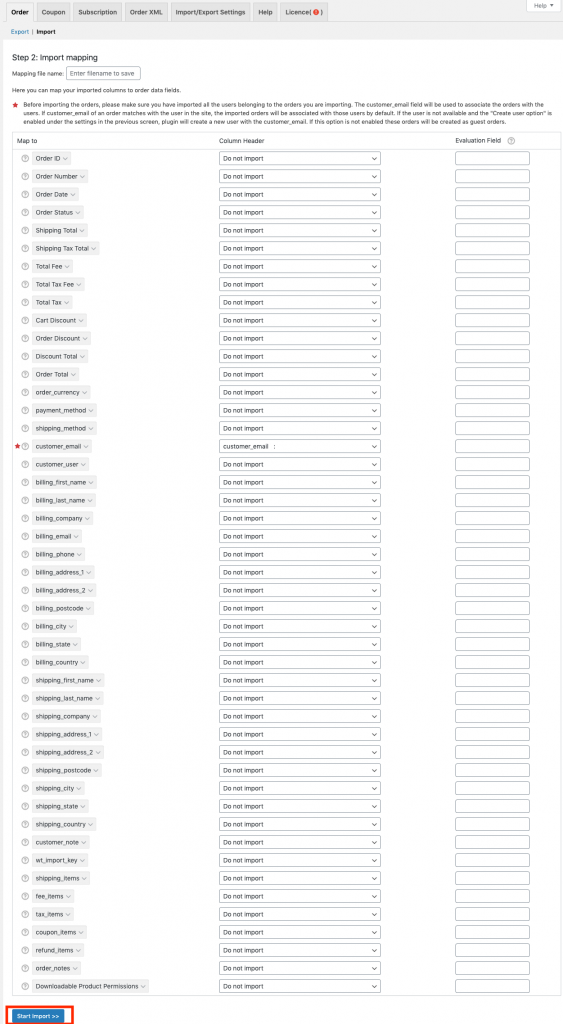
Ardından, İçe Aktarmayı Başlat düğmesini tıklayın.
Bu, içe aktarma işlemini başlatacaktır. Ardından, birkaç saniye sonra, içe aktarmanın başarıyla tamamlandığını onaylayan bir pencere ile karşılaşacaksınız.


Bu, tüm verileri mağazaya ekleyecektir ve bunları yönetici kontrol panelinizden kontrol edebilirsiniz.
WooCommerce Siparişleri Nasıl Dışa Aktarılır?
WooCommerce mağazanızdan bir CSV dosyasına siparişleri dışa aktarmak için aşağıdaki adımları takip edebilirsiniz.
Adım 1- Eklentinin dışa aktarma penceresine gidin
Bunun için WooCommerce > Im-Ex Siparişi > Dışa Aktar'a gidebilirsiniz.
Bu sizi aşağıda gösterildiği gibi dışa aktarma penceresine götürecektir.

Adım 2 – Siparişleri dışa aktarın
Burada sipariş durumları, ürünler, e-postalar, kuponlar, tarih vb. bazında siparişleri dışa aktarabilirsiniz, siparişleri filtreledikten sonra Siparişleri Dışa Aktar düğmesini tıklayabilirsiniz.
Siparişleri CSV ve XML olarak dışa aktarmak için ayrı düğmeler vardır. Gereksinimlerinize göre birini seçebilirsiniz.

Dışa aktarılan siparişlerin CSV dosyasının ekran görüntüsü burada.
Kuponları ve abonelikleri benzer şekilde kolay bir şekilde içe ve dışa aktarabilirsiniz. Bu, eklentinin belgelerinde daha ayrıntılı olarak açıklanmıştır .
WooCommerce Kuponlarını Toplu Güncelleme Nasıl Yapılır?
WooCommerce mağazanızdaki yüzlerce ve binlerce siparişi toplu olarak güncellemenin en hızlı yolunu arıyorsanız, bu eklenti sadece üç adımda size yardımcı olabilir.
Adım 1 – Dışa aktarma ayarları sayfasına gidin.
İlk adımda, güncellemeniz gereken tüm kuponları bir CSV dosyasına aktarmanız gerekir.
Bunun için WooCommerce > Kupon Im-Ex > Dışa Aktar'a gidin

Sadece istediğiniz kuponları dışa aktarmak için offset, limit, kupon türleri, kupon tutarı, kupon son kullanma tarihi gibi filtreleri kullanabilirsiniz.
Bunu yaptıktan sonra Kuponları Dışa Aktar düğmesini tıklayın. Bu, seçilen tüm kuponları bir CSV dosyasına aktaracaktır.
Adım 2 – Verilerde gerekli değişiklikleri yapın
Mevcut kupon verilerini dilediğiniz gibi ekleyebilir, silebilir veya değiştirebilirsiniz. Excel, Google sayfası veya Numbers (Mac) kullanarak kupon verilerinizde kolayca değişiklik yapabilirsiniz.
3. Adım – Değiştirilen CSV'yi içe aktarın
Bunu tamamladıktan sonra, değiştirilen CSV dosyasını mağazanıza geri aktarmanız gerekir.
Bunun için kupon içe aktarma penceresine gidin.

Güncellenen kupon dosyasını seçtikten sonra, Varsa Kuponu Güncelle onay kutusunu etkinleştirin. Güncellenen kupon verilerini mevcut kuponlarla birleştirmek için bu kutuyu işaretlemeniz önemlidir.
Dosya yükle ve içe aktar düğmesini tıklayın.
Yaklaşan eşleme penceresinde, içe aktarılan sütunların kupon verisi alanlarına eşlenmesini tamamlayın .
Gönder'i tıklayın .
Artık WooCommerce mağazanızın kupon verilerini çok fazla uğraşmadan başarıyla toplu olarak güncellediniz.
Benzer bir kurulumda, WooCommerce siparişlerini ve aboneliklerini de toplu olarak güncelleyebilirsiniz.
Çözüm
Sipariş, Kupon, Abonelik İthalat-İhracat eklentisi, her türlü WooCommerce verisini etkin bir şekilde işlemek için gerçekten en iyi çözümlerden biridir. Umarım yukarıdaki içerik size WooCommerce için Sipariş Dışa Aktarma İthalat Eklentisinin nasıl çalıştığı, özellikleri, faydaları ve tümü hakkında bir fikir vermiştir, böylece daha az çabayla mağazanız için doğru seçimi yapabilirsiniz.
daha fazla okuma
- WooCommerce sipariş ihracat eklentileri
- WooCommerce için müşteri dışa aktarma eklentileri
